Телевизор Philips является одним из самых популярных и надежных телевизоров на рынке. Он предлагает широкий выбор функций и возможностей, которые помогут улучшить ваше кинематографическое и игровое впечатление. Однако, чтобы получить максимум от своего телевизора Philips, нужно правильно настроить его через подключение к приставке.
Настройка вашего телевизора Philips через приставку - это простой и быстрый процесс. Сначала убедитесь, что ваш телевизор и приставка подключены к источнику питания и включены. Затем, используя пульт дистанционного управления, нажмите кнопку "Источник" и выберите HDMI-порт, к которому подключена ваша приставка.
После этого, ваш телевизор должен автоматически распознать подключенную приставку и отобразить ее на экране. Если это не произошло, проверьте, правильно ли подключены кабели и перезагрузите телевизор и приставку. Если проблема не исчезает, воспользуйтесь руководством по эксплуатации вашего телевизора Philips, чтобы получить дополнительную информацию о настройке и подключении.
Подключение приставки к телевизору
Шаги по подключению приставки к телевизору Philips:
- Убедитесь, что телевизор и приставка выключены.
- Найдите соответствующий порт HDMI на задней панели телевизора и приставки.
- Подключите один конец HDMI-кабеля к порту HDMI на телевизоре.
- Подключите другой конец HDMI-кабеля к порту HDMI на приставке.
- Включите телевизор и приставку.
- Настройте вход HDMI на телевизоре с помощью пульта дистанционного управления.
- Выберите соответствующий вход HDMI на экране телевизора, чтобы показать изображение с приставки.
- Теперь приставка должна быть подключена и готова к использованию.
Установка приставки на телевизор Philips через HDMI-порт позволит вам наслаждаться широким спектром развлекательных возможностей и контента доступного на приставке.
Выбор подходящего источника сигнала для приставки

При настройке телевизора Philips через приставку, необходимо выбрать подходящий источник сигнала, чтобы получить оптимальное качество изображения и звука.
Во-первых, убедитесь, что приставка подключена к телевизору с помощью соответствующих кабелей, таких как HDMI или AV-кабель.
Затем, с помощью пульта дистанционного управления телевизором Philips, переключитесь на нужный источник сигнала. Для этого нажмите кнопку "Источник" или "Input" на пульту и выберите приставку среди доступных вариантов.
Когда выбран нужный источник, убедитесь, что приставка включена и настроена правильно. Проверьте соединения кабелей и убедитесь, что приставка подключена к интернету, если требуется сетевое подключение.
Для дополнительных инструкций по настройке приставки и выбора правильного источника сигнала, обратитесь к руководству пользователя приставки или посетите сайт производителя.
Включение телевизора и приставки

Прежде чем начать настройку телевизора Philips через приставку, необходимо правильно включить оба устройства. Следуйте инструкциям ниже, чтобы успешно включить телевизор и приставку:
- Убедитесь, что телевизор и приставка подключены к электрической розетке.
- Нажмите кнопку питания на задней панели телевизора или используйте пульт дистанционного управления для включения телевизора.
- После включения телевизора проверьте настройки и убедитесь, что источник входного сигнала установлен на HDMI - порт, к которому подключена приставка.
- Включите приставку, нажав кнопку питания на самом устройстве или с помощью пульта дистанционного управления.
- Дождитесь загрузки приставки и установите соединение с телевизором через HDMI - кабель.
Теперь ваш телевизор Philips и приставка успешно включены и готовы к настройке и использованию. Если вы следовали инструкциям, но у вас возникли проблемы с включением телевизора или приставки, проверьте соединения, убедитесь, что оба устройства работают, и попробуйте повторить шаги еще раз.
Установка языка и часового пояса на телевизоре

- Включите телевизор и приставку.
- Войдите в меню настроек телевизора, используя пульт дистанционного управления.
- Перейдите в раздел "Настройки языка и часового пояса".
- Выберите язык, который вы предпочитаете использовать из предложенного списка.
- Выберите свой часовой пояс из списка доступных вариантов.
- Нажмите кнопку "ОК" или подтвердите свой выбор с помощью другой соответствующей кнопки на пульте дистанционного управления.
После завершения этих шагов, телевизор Philips будет использовать выбранный вами язык и отображать время в вашем часовом поясе.
Подключение к сети Wi-Fi или проводной сети

Для настройки подключения к интернету на вашем телевизоре Philips через приставку следуйте следующим шагам:
- Включите ваш телевизор и убедитесь, что он подключен к приставке.
- Перейдите в меню настроек телевизора, нажав на кнопку "Меню" на пульте дистанционного управления.
- Выберите "Настройки" и затем "Сеть".
- Выберите "Подключение к сети Wi-Fi" или "Подключение к проводной сети", в зависимости от того, какую сеть вы хотите использовать.
- Если вы выбрали подключение к сети Wi-Fi, найдите и выберите свою домашнюю Wi-Fi сеть из списка доступных сетей.
- Введите пароль Wi-Fi сети, если он требуется.
- Подтвердите выбор, нажав "Готово" или "Подключиться".
- Если вы выбрали подключение к проводной сети, убедитесь, что Ethernet-кабель подключен к вашей приставке и маршрутизатору.
- Выберите "Проводное подключение" и подтвердите выбор.
После завершения этих шагов ваш телевизор Philips будет подключен к сети Wi-Fi или проводной сети. Теперь вы можете настраивать и использовать различные интернет-сервисы и приложения на своем телевизоре Philips через приставку.
Обновление программного обеспечения на приставке

Для того чтобы получить лучший опыт использования вашей приставки, важно регулярно обновлять ее программное обеспечение. В процессе обновления могут быть исправлены ошибки, добавлены новые функции и улучшено общее качество работы приставки.
Чтобы обновить программное обеспечение на приставке:
- Подключите приставку к интернету. Это можно сделать через Wi-Fi или с помощью сетевого кабеля.
- Откройте меню настройки приставки. Обычно это делается нажатием на кнопку "Меню" на пульте дистанционного управления.
- Найдите раздел "Обновления программного обеспечения" или аналогичный. Он может находиться в разделе "Настройки" или "Система".
- Выберите опцию "Обновить программное обеспечение".
- Дождитесь завершения процесса обновления. Процесс может занять некоторое время, поэтому будьте терпеливы и не выключайте приставку во время обновления.
- После завершения обновления, перезагрузите приставку.
После обновления программного обеспечения ваша приставка будет обладать последними изменениями и улучшениями. Рекомендуется периодически проверять наличие новых обновлений и устанавливать их сразу после выпуска, чтобы получать все преимущества, которые предлагает ваша приставка Philips.
Поиск и установка приложений на телевизоре

Телевизоры Philips с поддержкой смарт-функций позволяют пользователю устанавливать различные приложения и расширения для разнообразия функциональности.
Чтобы найти и установить новые приложения на вашем телевизоре Philips, выполните следующие шаги:
Нажмите кнопку "Home" на вашем пульте ДУ, чтобы открыть основное меню.
Используйте кнопки навигации на пульте ДУ для выбора вкладки "Приложения" и нажмите на кнопку "OK".
В открывшемся окне "Приложения" вы увидите список доступных приложений, которые уже установлены на вашем телевизоре.
Чтобы найти новые приложения, нажмите кнопку "Интернет-магазин приложений" или "Добавить приложение" в верхней части экрана.
Перед вами откроется интернет-магазин приложений Philips, где вы сможете просматривать категории, рейтинги и отзывы о различных приложениях.
Используйте кнопки навигации для выбора интересующего вас приложения и нажмите на кнопку "OK", чтобы перейти к его описанию.
Если вам понравилось приложение и вы хотите его установить, выберите опцию "Установить" или "Загрузить" и нажмите на кнопку "OK".
Подождите, пока приложение загрузится и установится на ваш телевизор. После успешной установки оно будет добавлено в ваш список приложений.
Теперь вы знаете, как находить и устанавливать новые приложения на вашем телевизоре Philips! Наслаждайтесь дополнительными функциями и контентом, которые они предоставляют.
Настройка и использование дополнительных функций

При настройке телевизора Philips через приставку, вы можете воспользоваться рядом дополнительных функций, которые сделают вашу просмотренную программу крайне комфортной и удобной.
- Функция Smart TV позволяет подключить телевизор к интернету и получить доступ к большому количеству онлайн-сервисов, таких как YouTube, Netflix и многие другие. Это даёт вам возможность смотреть ваши любимые фильмы и сериалы прямо на экране телевизора.
- Возможность использования голосовых команд. Некоторые модели телевизоров Philips позволяют управлять ими с помощью голосовых команд. Вы можете включать и выключать телевизор, переключать каналы и устанавливать громкость голосом, без необходимости использования пульта дистанционного управления.
- Функция записи программ. Если вам необходимо записать любимую передачу или фильм, вы можете воспользоваться функцией записи программы на подключенном устройстве хранения данных, таком как USB-флешка или жесткий диск. Это позволит вам смотреть записанную программу в удобное для вас время.
- Родительский контроль. В случае, если у вас есть дети, вы можете установить родительский контроль и ограничить доступ к определенным телепередачам или каналам. Это обеспечит безопасность и защиту вашим детям.
Использование этих дополнительных функций сделает ваш просмотр телевизионных программ на телевизоре Philips еще более удовлетворительным и удобным. Ознакомьтесь с руководством пользователя, чтобы узнать все доступные функции на вашей модели телевизора.